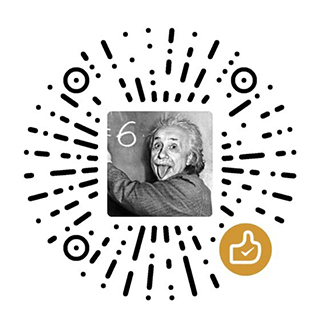Kubernetes v1.19.16 二进制高可用部署
Kubernetes v1.19.16 二进制高可用部署
文章更新于:2023年5月4日
1. 此文适合于有一定Linux基础的同学阅读;
2. 基于 centos 7.x 完成,其他Linux操作系统,请自行调整;
3. 阿里云平台,不能使用keepalive来实现高可用,请使用阿里云上内网LBS或虚拟IP(VIP)来实现,请搜索相关文章
一、基础环境
服务器环境
5台 CentOS7.x 虚拟机,在MacOS下使用 Parallels Desktop 完成创建
192.168.0.150 # master节点 2C4
192.168.0.151 # master节点 2C4
192.168.0.152 # master节点 2C4
192.168.0.153 # 工作节点 2C4
192.168.0.154 # 工作节点 2C4
注意
生产环境时,master节点建议使用4C8的配置
软件及版本
- kubernetes 1.19.16
- etcd 3.4.18
- calico 3.16.0
- cfssl 1.2.0 (证书工具)
- keepalive (虚拟IP)
- haproxy (高可用)
- coredns 1.7.0 (docker image)
- pause 3.2 (docker image)
约定值
# kubernetes服务的ip网段
10.255.0.0/16
# k8s的api-server的服务ip
10.255.0.1
# dns服务的ip地址
10.255.0.2
# pod网段
172.23.0.0/16
# 虚拟IP (VIP)
192.168.0.160
# VIP代理后的IP及端口
192.168.0.160:8443
# node port range
30000-32767
系统设置(所有机器)
1、设置hostname,后面会使用hostname进行通信:
# 可分别设置每台机器的hostname
$ hostnamectl set-hostname master1
配置hosts
$ vi /etc/hosts
192.168.0.150 master1
192.168.0.151 master2
192.168.0.152 master3
192.168.0.153 node1
192.168.0.154 node2
192.168.0.160 vip
2、安装一些基础软件
# 更新yum
$ yum update -y
# 安装一些包
$ yum install -y conntrack ipvsadm ipset jq sysstat curl wget iptables libseccomp
3、系统设置
# 关闭防火墙
$ systemctl stop firewalld && systemctl disable firewalld
# 关闭swap-交换分区
$ swapoff -a
$ sed -i '/swap/s/^\(.*\)$/#\1/g' /etc/fstab
# 关闭selinux
$ setenforce 0
$ sed -i "s/SELINUX=enforcing/SELINUX=disabled/g" /etc/selinux/config
4、修改网络
$ vi /etc/sysctl.d/k8s.conf
net.bridge.bridge-nf-call-iptables=1
net.bridge.bridge-nf-call-ip6tables=1
net.ipv4.ip_forward=1
vm.swappiness=0
vm.overcommit_memory=1
vm.panic_on_oom=0
fs.inotify.max_user_watches=89100
$ sysctl -p /etc/sysctl.d/k8s.conf
5、安装和配置docker ce
安装可自行查询资料
# 启动docker
$ systemctl enable docker && systemctl start docker
# 查看docker是否运行成功
$ systemctl status docker
二、准备二进制文件(所有机器)
2.1 配置免密登录
可以快速从一台机器上复制证书、配置文件、二进制等文件到其他机器
在master1上,操作:
$ ssh-keygen -t rsa
Generating public/private rsa key pair.
Enter file in which to save the key (/root/.ssh/id_rsa):
Created directory '/root/.ssh'.
Enter passphrase (empty for no passphrase):
Enter same passphrase again:
Your identification has been saved in /root/.ssh/id_rsa.
Your public key has been saved in /root/.ssh/id_rsa.pub.
The key fingerprint is:
SHA256:AHglkRC/dxJ9FtgPqx+F4ULxMucVVnFycT04yj5D//w root@master1
The key's randomart image is:
+---[RSA 2048]----+
| o+++. .+. o.=o*|
| ..oo .o.+o + =o|
| .. o.+.**o . .|
| . o.B+=o |
| . o So+.. |
| . o. .+ . |
| . .o o |
| . o |
| E|
+----[SHA256]-----+
查看公钥内容:
$ cat ~/.ssh/id_rsa.pub
ssh-rsa AAAAB3NzaC1yc2EAAAADAQABAAABAQD3d+t/3iv0a2Yh+26afvvUYX6LNad/WRDOMqgkvynUkF5ehQ/rykaGBzglJjbYL11B3lZrKip14CYxaKfdXoK2K2sJ61V7VK+j4GOADStfMdvmoEkR+GQwzZk6ra0hN5LuSpyi1o1g6lqy/KppeHqoZk6hj23Ce7DDsPgmZgn79z2iTjvWA5TyiVtIiRL+BCC8kDTM3ODZS5MXxjYRvwQvlv/Ip8i7Xua0a6hJwspgIlJ7LIouEr+osAwkFeXQW/AJCVawKqUcPVRPXFe6NDRFD1duwl9Ofb+1z/s4R5sOqXkglNqR1v9j5ha/vzE0NaTuSBVIQXFavW9NgFPPIboJ root@master1
把 id_rsa.pub 中的内容copy所有机器的ssh授权文件中,包括master1
# 如果.ssh目录不存在,先创建: mkdir ~/.ssh
$ echo "ssh-rsa AAAAB3NzaC1yc2EAAAADAQABAAABAQD3d+t/3iv0a2Yh+26afvvUYX6LNad/WRDOMqgkvynUkF5ehQ/rykaGBzglJjbYL11B3lZrKip14CYxaKfdXoK2K2sJ61V7VK+j4GOADStfMdvmoEkR+GQwzZk6ra0hN5LuSpyi1o1g6lqy/KppeHqoZk6hj23Ce7DDsPgmZgn79z2iTjvWA5TyiVtIiRL+BCC8kDTM3ODZS5MXxjYRvwQvlv/Ip8i7Xua0a6hJwspgIlJ7LIouEr+osAwkFeXQW/AJCVawKqUcPVRPXFe6NDRFD1duwl9Ofb+1z/s4R5sOqXkglNqR1v9j5ha/vzE0NaTuSBVIQXFavW9NgFPPIboJ root@master1" >> ~/.ssh/authorized_keys
测试免密登录是否成功,不需要密码,说明设置成功。
[root@master1 ~]# ssh node1
Last login: Fri Nov 5 04:04:08 2021 from master1
[root@node1 ~]#
2.2 下载二进制文件
只在master1上操作,然后通过从master1批量copy到其他机器
下载和整理k8s文件
下载并解压
[root@master1 ~]# cd /usr/local/src
[root@master1 src]# wget https://dl.k8s.io/v1.19.16/kubernetes-server-linux-amd64.tar.gz
[root@master1 src]# tar -zxvf kubernetes-server-linux-amd64.tar.gz
文件存放在 kubernetes/server/bin下:
[root@master1 bin]# ll
total 946884
-rwxr-xr-x 1 root root 46776320 Oct 27 12:34 apiextensions-apiserver
-rwxr-xr-x 1 root root 39063552 Oct 27 12:34 kubeadm
-rwxr-xr-x 1 root root 43872256 Oct 27 12:34 kube-aggregator
-rwxr-xr-x 1 root root 115347456 Oct 27 12:34 kube-apiserver
-rw-r--r-- 1 root root 9 Oct 27 12:33 kube-apiserver.docker_tag
-rw------- 1 root root 120163840 Oct 27 12:33 kube-apiserver.tar
-rwxr-xr-x 1 root root 107319296 Oct 27 12:34 kube-controller-manager
-rw-r--r-- 1 root root 9 Oct 27 12:33 kube-controller-manager.docker_tag
-rw------- 1 root root 112135680 Oct 27 12:33 kube-controller-manager.tar
-rwxr-xr-x 1 root root 42950656 Oct 27 12:34 kubectl
-rwxr-xr-x 1 root root 110113992 Oct 27 12:34 kubelet
-rwxr-xr-x 1 root root 38756352 Oct 27 12:34 kube-proxy
-rw-r--r-- 1 root root 9 Oct 27 12:33 kube-proxy.docker_tag
-rw------- 1 root root 100759040 Oct 27 12:33 kube-proxy.tar
-rwxr-xr-x 1 root root 42938368 Oct 27 12:34 kube-scheduler
-rw-r--r-- 1 root root 9 Oct 27 12:33 kube-scheduler.docker_tag
-rw------- 1 root root 47754752 Oct 27 12:33 kube-scheduler.tar
-rwxr-xr-x 1 root root 1634304 Oct 27 12:34 mounter
整理文件,把不同节点需要的文件,放在不同的目录:
# 创建两个目录
$ [root@master1 bin]# mkdir -p /usr/local/src/k8s-master
$ [root@master1 bin]# mkdir -p /usr/local/src/k8s-worker
# 分别复制文件到两个目录
$ [root@master1 bin]# for i in kubeadm kube-apiserver kube-controller-manager kubectl kube-scheduler;do cp $i /usr/local/src/k8s-master/; done
$ [root@master1 bin]# for i in kubelet kube-proxy;do cp $i /usr/local/src/k8s-worker/; done
下载和整理etcd文件
下载并解压
$ cd /usr/local/src
[root@master1 src]# wget https://github.com/etcd-io/etcd/releases/download/v3.4.18/etcd-v3.4.18-linux-amd64.tar
[root@master1 src]# tar -zxvf etcd-v3.4.18-linux-amd64.tar
复制etcd相关文件到 k8s-master目录:
[root@master1 src]# cd etcd-v3.4.18-linux-amd64
[root@master1 etcd-v3.4.18-linux-amd64]# cp etcd* /usr/local/src/k8s-master/
查看 k8s-master中的文件
[root@master1 src]# ls k8s-master/
etcd etcdctl kubeadm kube-apiserver kube-controller-manager kubectl kube-scheduler
2.3 分发二进制文件到其他机器
分别在所有机器上,创建目录 /opt/kubernetes/bin
$ mkdir -p /opt/kubernetes/bin
分发到master节点
[root@master1 ~]# for i in master1 master2 master3; do scp /usr/local/src/k8s-master/* $i:/opt/kubernetes/bin/; done
分发到worker节点
[root@master1 ~]# for i in node1 node2; do scp /usr/local/src/k8s-worker/* $i:/opt/kubernetes/bin/; done
给所有节点设置 PATH 环境变量
[root@master1 ~]# for i in master1 master2 master3 node1 node2; do ssh $i "echo 'PATH=/opt/kubernetes/bin:$PATH' >> ~/.bashrc"; done
分别在每台机器上执行环境变量可用
$ source ~/.bashrc
三、集群部署
3.1 安装cfssl证书工具
在master1上下载cfssl
root@master1 bin]# wget https://pkg.cfssl.org/R1.2/cfssl_linux-amd64 -O ~/bin/cfssl
[root@master1 bin]# wget https://pkg.cfssl.org/R1.2/cfssljson_linux-amd64 -O ~/bin/cfssljson
给运行权限
[root@master1 bin]# chmod +x cfssl
[root@master1 bin]# chmod +x cfssljson
设置 ~/bin 的环境变量
[root@master1 bin]# vi ~/.bashrc
PATH=~/bin:$PATH
# 生效
[root@master1 bin]# source ~/.bashrc
3.2 生成 kubernetes 所需的根证书
[root@master1 bin]# vi ca-csr.json
{
"CN": "kubernetes",
"key": {
"algo": "rsa",
"size": 2048
},
"names": [
{
"C": "CN",
"ST": "SICHUAN",
"L": "CHENGDU",
"O": "k8s",
"OU": "system"
}
]
}
生成证书和私钥
[root@master1 ~]# cfssl gencert -initca ca-csr.json | cfssljson -bare ca
2021/11/08 02:42:32 [INFO] generating a new CA key and certificate from CSR
2021/11/08 02:42:32 [INFO] generate received request
2021/11/08 02:42:32 [INFO] received CSR
2021/11/08 02:42:32 [INFO] generating key: rsa-2048
2021/11/08 02:42:32 [INFO] encoded CSR
2021/11/08 02:42:32 [INFO] signed certificate with serial number 627140244887982433551543860823384941108151783458
生成 ca-key.pem 和 ca.pem,一个私钥,一个证书
[root@master1 ~]# ll -h
total 20K
-rw-------. 1 root root 1.3K Nov 5 03:40 anaconda-ks.cfg
drwxr-xr-x 2 root root 36 Nov 8 02:35 bin
-rw-r--r-- 1 root root 1001 Nov 8 02:42 ca.csr
-rw-r--r-- 1 root root 208 Nov 8 02:42 ca-csr.json
-rw------- 1 root root 1.7K Nov 8 02:42 ca-key.pem
-rw-r--r-- 1 root root 1.4K Nov 8 02:42 ca.pem
将这两个文件传输到每个 master节点上
#在3个master节点,创建 /etc/kubernetes/pki 目录
[root@master1 ~]# for i in master1 master2 master3; do ssh $i "mkdir -p /etc/kubernetes/pki/"; done
#复制两述两个文件到 三个master节点的 /etc/kubernetes/pki 目录下
[root@master1 ~]# for i in master1 master2 master3; do scp *.pem $i:/etc/kubernetes/pki/; done
3.3 在master节点部署etcd集群
3.3.1 生成etcd所需的私钥和证书
[root@master1 ~]# vi ca-config.json
{
"signing": {
"default": {
"expiry": "87600h"
},
"profiles": {
"kubernetes": {
"usages": [
"signing",
"key encipherment",
"server auth",
"client auth"
],
"expiry": "87600h"
}
}
}
}
[root@master1 ~]# vi etcd-csr.json
{
"CN": "etcd",
"hosts": [
"127.0.0.1",
"192.168.0.150",
"192.168.0.151",
"192.168.0.152"
],
"key": {
"algo": "rsa",
"size": 2048
},
"names": [
{
"C": "CN",
"ST": "SICHUAN",
"L": "CHENGDU",
"O": "k8s",
"OU": "system"
}
]
}
生成文件
[root@master1 ~]# cfssl gencert -ca=ca.pem \
-ca-key=ca-key.pem \
-config=ca-config.json \
-profile=kubernetes etcd-csr.json | cfssljson -bare etcd
检查文件:
[root@master1 ~]# ls etcd*.pem
etcd-key.pem etcd.pem
无问题后同步到所有 master节点
[root@master1 ~]# for i in master1 master2 master3; do scp etcd*.pem $i:/etc/kubernetes/pki/; done
3.3.2 创建etcd的systemd服务文件
[root@master1 ~]# vi etcd.service
[Unit]
Description=Etcd Server
After=network.target
After=network-online.target
Wants=network-online.target
Documentation=https://github.com/coreos
[Service]
Type=notify
WorkingDirectory=/var/lib/etcd/
ExecStart=/opt/kubernetes/bin/etcd \
--data-dir=/var/lib/etcd \
--name=master1 \
--cert-file=/etc/kubernetes/pki/etcd.pem \
--key-file=/etc/kubernetes/pki/etcd-key.pem \
--trusted-ca-file=/etc/kubernetes/pki/ca.pem \
--peer-cert-file=/etc/kubernetes/pki/etcd.pem \
--peer-key-file=/etc/kubernetes/pki/etcd-key.pem \
--peer-trusted-ca-file=/etc/kubernetes/pki/ca.pem \
--peer-client-cert-auth \
--client-cert-auth \
--listen-peer-urls=https://192.168.0.150:2380 \
--initial-advertise-peer-urls=https://192.168.0.150:2380 \
--listen-client-urls=https://192.168.0.150:2379,http://127.0.0.1:2379 \
--advertise-client-urls=https://192.168.0.150:2379 \
--initial-cluster-token=etcd-cluster-0 \
--initial-cluster=master1=https://192.168.0.150:2380,master2=https://192.168.0.151:2380,master3=https://192.168.0.152:2380 \
--initial-cluster-state=new
Restart=on-failure
RestartSec=5
LimitNOFILE=65536
[Install]
WantedBy=multi-user.target
将etcd.service同步到每个master节点
[root@master1 ~]# for i in master1 master2 master3; do scp etcd.service $i:/etc/systemd/system/; done
修改 master1之外的其他站点IP及名称:
# 修改成所处节点的hostname
--name=master1 \
# 修改为所处节点的IP(内网)
--listen-peer-urls=https://192.168.0.150:2380 \
--initial-advertise-peer-urls=https://192.168.0.150:2380 \
--listen-client-urls=https://192.168.0.150:2379,http://127.0.0.1:2379 \
--advertise-client-urls=https://192.168.0.150:2379 \
为每个 master节点上创建 etcd的工作目录 /var/lib/etcd
[root@master1 ~]# for i in master1 master2 master3; do ssh $i "mkdir -p /var/lib/etcd"; done
3.3.3 启动服务
分别在 master1 master2 master3,启动etcd:
$ systemctl daemon-reload && systemctl enable etcd && systemctl restart etcd
查看是否启动后的状态
$ systemctl status etcd
如果启动失败,查看日志
$ journalctl -f -u etcd
3.4 在master节点部署 kube-apiserver
3.4.1 生成所需的私钥和证书
新建配置文件
[root@master1 ~]# vi kubernetes-csr.json
{
"CN": "kubernetes",
"hosts": [
"127.0.0.1",
"192.168.0.150",
"192.168.0.151",
"192.168.0.152",
"192.168.0.160",
"10.255.0.1",
"kubernetes",
"kubernetes.default",
"kubernetes.default.svc",
"kubernetes.default.svc.cluster",
"kubernetes.default.svc.cluster.local"
],
"key": {
"algo": "rsa",
"size": 2048
},
"names": [
{
"C": "CN",
"ST": "SICHUAN",
"L": "CHENGDU",
"O": "k8s",
"OU": "system"
}
]
}
生成私钥和证书
[root@master1 ~]# cfssl gencert -ca=ca.pem \
-ca-key=ca-key.pem \
-config=ca-config.json \
-profile=kubernetes kubernetes-csr.json | cfssljson -bare kubernetes
分发到每个master节点
[root@master1 ~]# for i in master1 master2 master3; do scp kubernetes*.pem $i:/etc/kubernetes/pki/; done
3.4.2 创建kube-apiserver的systemd服务文件
创建文件
[root@master1 ~]# vi kube-apiserver.service
[Unit]
Description=Kubernetes API Server
Documentation=https://github.com/GoogleCloudPlatform/kubernetes
After=network.target
[Service]
ExecStart=/opt/kubernetes/bin/kube-apiserver \
--enable-admission-plugins=NamespaceLifecycle,NodeRestriction,LimitRanger,ServiceAccount,DefaultStorageClass,ResourceQuota \
--anonymous-auth=false \
--advertise-address=192.168.0.150 \
--bind-address=0.0.0.0 \
--insecure-port=0 \
--authorization-mode=Node,RBAC \
--runtime-config=api/all=true \
--enable-bootstrap-token-auth \
--service-cluster-ip-range=10.255.0.0/16 \
--service-node-port-range=30000-32767 \
--tls-cert-file=/etc/kubernetes/pki/kubernetes.pem \
--tls-private-key-file=/etc/kubernetes/pki/kubernetes-key.pem \
--client-ca-file=/etc/kubernetes/pki/ca.pem \
--kubelet-client-certificate=/etc/kubernetes/pki/kubernetes.pem \
--kubelet-client-key=/etc/kubernetes/pki/kubernetes-key.pem \
--service-account-key-file=/etc/kubernetes/pki/ca-key.pem \
--etcd-cafile=/etc/kubernetes/pki/ca.pem \
--etcd-certfile=/etc/kubernetes/pki/kubernetes.pem \
--etcd-keyfile=/etc/kubernetes/pki/kubernetes-key.pem \
--etcd-servers=https://192.168.0.150:2379,https://192.168.0.151:2379,https://192.168.0.152:2379 \
--enable-swagger-ui=true \
--allow-privileged=true \
--apiserver-count=3 \
--audit-log-maxage=30 \
--audit-log-maxbackup=3 \
--audit-log-maxsize=100 \
--audit-log-path=/var/log/kube-apiserver-audit.log \
--event-ttl=1h \
--alsologtostderr=true \
--logtostderr=false \
--log-dir=/var/log/kubernetes \
--v=2
Restart=on-failure
RestartSec=5
Type=notify
LimitNOFILE=65536
[Install]
WantedBy=multi-user.target
分发到每个master节点
[root@master1 ~]# for i in master1 master2 master3; do scp kube-apiserver.service $i:/etc/systemd/system/; done
修改除 master1机器之外的 kube-apiserver.service配置
# 修改为节点所在的内网IP
--advertise-address=192.168.0.150
在所有master节点,创建 api-server的日志目录
[root@master1 ~]# for i in master1 master2 master3; do ssh $i "mkdir -p /var/log/kubernetes"; done
3.4.3 启动服务
在每个 master节点上启动kube-apiserver服务
$ systemctl daemon-reload && systemctl enable kube-apiserver && systemctl restart kube-apiserver
查看状态:
$ systemctl status kube-apiserver
如果启动失败,排查问题
$ journalctl -f -u kube-apiserver
3.5 安装 keepalived
在所有的master 节点安装,用于实现虚拟IP
[root@master1 ~]# yum install -y keepalived
[root@master1 ~]# vi /etc/keepalived/keepalived.conf
global_defs { # 全局配置
notification_email { # 通知邮件,可以多个
301109640@qq.com
}
notification_email_from Alexandre.Cassen@firewall.loc # 通知邮件发件人,可以自行修改
smtp_server 127.0.0.1 # 邮件服务器地址
smtp_connect_timeout 30 # 邮件服务器连接的timeout
router_id LVS_1 # 机器标识,可以不修改,多台机器可相同
}
vrrp_instance VI_1 { # vroute标识
state MASTER # 当前节点的状态:主节点
interface eth0 # 发送vip通告的接口
lvs_sync_daemon_inteface eth0
virtual_router_id 79 # 虚拟路由的ID号是虚拟路由MAC的最后一位地址
advert_int 1 # vip通告的时间间隔
priority 100 # 此节点的优先级主节点的优先级需要比其他节点高,我配置成:master1 100 master2 80 master3 70
authentication { # 认证配置
auth_type PASS # 认证机制默认是明文
auth_pass 1111 # 随机字符当密码,要和虚拟路由器中其它路由器保持一致
}
virtual_ipaddress { # vip
192.168.0.160/20 # 192.168.0.160 的vip
}
}
启动
[root@master1 ~]# systemctl enable keepalived && systemctl restart keepalived
启动成功后,可以看到类似信息:
[root@master1 ~]# ip addr
2: eth0: <BROADCAST,MULTICAST,UP,LOWER_UP> mtu 1500 qdisc pfifo_fast state UP group default qlen 1000
link/ether 00:1c:42:3f:7b:c5 brd ff:ff:ff:ff:ff:ff
inet 192.168.0.150/24 brd 192.168.0.255 scope global noprefixroute eth0
valid_lft forever preferred_lft forever
inet 192.168.0.160/20 scope global eth0
valid_lft forever preferred_lft forever
inet6 fe80::d541:71b6:7b10:71cb/64 scope link noprefixroute
valid_lft forever preferred_lft forever
如果 master1不可用时,VIP可能漂移到 master2或master3上
3.6 安装和配置haproxy
在所有master节点安装haproxy,用于实现tcp层的kube-apiserver代理
$ yum install -y haproxy
修改配置
$ vi /etc/haproxy/haproxy.cfg
global
chroot /var/lib/haproxy
daemon
group haproxy
user haproxy
log 127.0.0.1:514 local0 warning
pidfile /var/lib/haproxy.pid
maxconn 20000
spread-checks 3
nbproc 8
defaults
log global
mode tcp
retries 3
option redispatch
listen https-apiserver
bind 0.0.0.0:8443 # 此处为8443
mode tcp
balance roundrobin
timeout server 900s
timeout connect 15s
server master1 192.168.0.150:6443 check port 6443 inter 5000 fall 5
server master2 192.168.0.151:6443 check port 6443 inter 5000 fall 5
server master3 192.168.0.152:6443 check port 6443 inter 5000 fall 5
启动haproxy
$ systemctl enable haproxy && systemctl restart haproxy
检测代理后的kube-apiserver地址及端口
$ curl --insecure https://192.168.0.160:8443/
{
"kind": "Status",
"apiVersion": "v1",
"metadata": {
},
"status": "Failure",
"message": "Unauthorized",
"reason": "Unauthorized",
"code": 401
}
3.7 安装kubectl
可以在任意节点安装。kubectl是集群的命令行管理工具
3.7.1 创建所需的私钥和证书
[root@master1 ~]# vi admin-csr.json
{
"CN": "admin",
"hosts": [],
"key": {
"algo": "rsa",
"size": 2048
},
"names": [
{
"C": "CN",
"ST": "SICHUAN",
"L": "CHENGDU",
"O": "system:masters",
"OU": "system"
}
]
}
生成私钥和证书
[root@master1 ~]# cfssl gencert -ca=ca.pem \
-ca-key=ca-key.pem \
-config=ca-config.json \
-profile=kubernetes admin-csr.json | cfssljson -bare admin
3.7.2 创建kubeconfig配置文件
设置集群参数
[root@master1 ~]# kubectl config set-cluster kubernetes \
--certificate-authority=ca.pem \
--embed-certs=true \
--server=https://192.168.0.160:8443 \
--kubeconfig=kube.config
设置客户端认证参数
[root@master1 ~]# kubectl config set-credentials admin \
--client-certificate=admin.pem \
--client-key=admin-key.pem \
--embed-certs=true \
--kubeconfig=kube.config
设置下下文参数
[root@master1 ~]# kubectl config set-context kubernetes \
--cluster=kubernetes \
--user=admin \
--kubeconfig=kube.config
设置默认上下文
[root@master1 ~]# kubectl config use-context kubernetes --kubeconfig=kube.config
复制文件到 .kube目录下,如果没有.kube目录,使用 mkdir -p ~/.kube 创建
[root@master1 ~]# cp kube.config ~/.kube/config
3.7.3 授权 kubernetes访问 kubelet API的权限
[root@master1 ~]# kubectl create clusterrolebinding kube-apiserver:kubelet-apis --clusterrole=system:kubelet-api-admin --user kubernetes
clusterrolebinding.rbac.authorization.k8s.io/kube-apiserver:kubelet-apis created
3.7.4 测试kubectl可用
查看集群信息
[root@master1 ~]# kubectl cluster-info
Kubernetes master is running at https://192.168.0.160:8443
To further debug and diagnose cluster problems, use 'kubectl cluster-info dump'.
查看所有资源
[root@master1 ~]# kubectl get all --all-namespaces -o wide
NAMESPACE NAME TYPE CLUSTER-IP EXTERNAL-IP PORT(S) AGE SELECTOR
default service/kubernetes ClusterIP 10.255.0.1 <none> 443/TCP 4h57m <none>
查看集群中的所有组件状态
[root@master1 ~]# kubectl get cs
Warning: v1 ComponentStatus is deprecated in v1.19+
NAME STATUS MESSAGE ERROR
scheduler Unhealthy Get "http://127.0.0.1:10251/healthz": dial tcp 127.0.0.1:10251: connect: connection refused
controller-manager Unhealthy Get "http://127.0.0.1:10252/healthz": dial tcp 127.0.0.1:10252: connect: connection refused
etcd-0 Healthy {"health":"true"}
etcd-1 Healthy {"health":"true"}
etcd-2 Healthy {"health":"true"}
3.8 部署 kube-controller-manager
在所有master节点上部署
3.8.1 创建私钥和证书
[root@master1 ~]# vi controller-manager-csr.json
{
"CN": "system:kube-controller-manager",
"key": {
"algo": "rsa",
"size": 2048
},
"hosts": [
"127.0.0.1",
"192.168.0.150",
"192.168.0.151",
"192.168.0.152"
],
"names": [
{
"C": "CN",
"ST": "SICHUAN",
"L": "CHENGDU",
"O": "system:kube-controller-manager",
"OU": "system"
}
]
}
生成私钥和证书
[root@master1 ~]# cfssl gencert -ca=ca.pem \
-ca-key=ca-key.pem \
-config=ca-config.json \
-profile=kubernetes controller-manager-csr.json | cfssljson -bare controller-manager
分发到所有master节点
[root@master1 ~]# for i in master1 master2 master3; do scp controller-manager*.pem $i:/etc/kubernetes/pki/; done
3.8.2 创建controller-manager的kubeconfig
设置集群彩数
[root@master1 ~]# kubectl config set-cluster kubernetes \
--certificate-authority=ca.pem \
--embed-certs=true \
--server=https://192.168.0.160:8443 \
--kubeconfig=controller-manager.kubeconfig
设置客户端参数
[root@master1 ~]# kubectl config set-credentials system:kube-controller-manager \
--client-certificate=controller-manager.pem \
--client-key=controller-manager-key.pem \
--embed-certs=true \
--kubeconfig=controller-manager.kubeconfig
设置上下文
[root@master1 ~]# kubectl config set-context system:kube-controller-manager \
--cluster=kubernetes \
--user=system:kube-controller-manager \
--kubeconfig=controller-manager.kubeconfig
设置默认上下文
[root@master1 ~]# kubectl config use-context system:kube-controller-manager --kubeconfig=controller-manager.kubeconfig
分发 controller-manager.kubeconfig 文件到每个 master节点
[root@master1 ~]# for i in master1 master2 master3; do scp controller-manager.kubeconfig $i:/etc/kubernetes/; done
3.8.3 创建 kube-controller-manager的systemd启动文件
[root@master1 ~]# vi kube-controller-manager.service
[Unit]
Description=Kubernetes Controller Manager
Documentation=https://github.com/GoogleCloudPlatform/kubernetes
[Service]
ExecStart=/opt/kubernetes/bin/kube-controller-manager \
--port=0 \
--secure-port=10252 \
--bind-address=127.0.0.1 \
--kubeconfig=/etc/kubernetes/controller-manager.kubeconfig \
--service-cluster-ip-range=10.255.0.0/16 \
--cluster-name=kubernetes \
--cluster-signing-cert-file=/etc/kubernetes/pki/ca.pem \
--cluster-signing-key-file=/etc/kubernetes/pki/ca-key.pem \
--allocate-node-cidrs=true \
--cluster-cidr=172.23.0.0/16 \
--experimental-cluster-signing-duration=87600h \
--root-ca-file=/etc/kubernetes/pki/ca.pem \
--service-account-private-key-file=/etc/kubernetes/pki/ca-key.pem \
--leader-elect=true \
--feature-gates=RotateKubeletServerCertificate=true \
--controllers=*,bootstrapsigner,tokencleaner \
--horizontal-pod-autoscaler-use-rest-clients=true \
--horizontal-pod-autoscaler-sync-period=10s \
--tls-cert-file=/etc/kubernetes/pki/controller-manager.pem \
--tls-private-key-file=/etc/kubernetes/pki/controller-manager-key.pem \
--use-service-account-credentials=true \
--alsologtostderr=true \
--logtostderr=false \
--log-dir=/var/log/kubernetes \
--v=2
Restart=on-failure
RestartSec=5
[Install]
WantedBy=multi-user.target
将 kube-controller-manager.service分发到每个master节点
[root@master1 ~]# for i in master1 master2 master3; do scp kube-controller-manager.service $i:/etc/systemd/system/; done
在每个master上启动 kube-controller-manager服务
$ systemctl daemon-reload && systemctl enable kube-controller-manager && systemctl restart kube-controller-manager
查看服务器状态
$ systemctl status kube-controller-manager
如果没有启动成功,查看日志
$ journalctl -f -u kube-controller-manager
3.9 部署 kube scheduler
在所有master节点上完成
3.9.1 创建私钥和证书
[root@master1 ~]# vi scheduler-csr.json
{
"CN": "system:kube-scheduler",
"hosts": [
"127.0.0.1",
"192.168.0.150",
"192.168.0.151",
"192.168.0.152"
],
"key": {
"algo": "rsa",
"size": 2048
},
"names": [
{
"C": "CN",
"ST": "SICHUAN",
"L": "CHENGDU",
"O": "system:kube-scheduler",
"OU": "system"
}
]
}
生成私钥和证书
[root@master1 ~]# cfssl gencert -ca=ca.pem \
-ca-key=ca-key.pem \
-config=ca-config.json \
-profile=kubernetes scheduler-csr.json | cfssljson -bare kube-scheduler
分发到每个 master 节点
[root@master1 ~]# for i in master1 master2 master3;do scp kube-scheduler*.pem $i:/etc/kubernetes/pki;done
3.9.2 创建kube scheduler的kubeconfig
设置集群参数
[root@master1 ~]# kubectl config set-cluster kubernetes \
--certificate-authority=ca.pem \
--embed-certs=true \
--server=https://192.168.0.160:8443 \
--kubeconfig=kube-scheduler.kubeconfig
设置客户端认证参数
[root@master1 ~]# kubectl config set-credentials system:kube-scheduler \
--client-certificate=kube-scheduler.pem \
--client-key=kube-scheduler-key.pem \
--embed-certs=true \
--kubeconfig=kube-scheduler.kubeconfig
设置上下文参数
[root@master1 ~]# kubectl config set-context system:kube-scheduler \
--cluster=kubernetes \
--user=system:kube-scheduler \
--kubeconfig=kube-scheduler.kubeconfig
设置默认下下文
[root@master1 ~]# kubectl config use-context system:kube-scheduler --kubeconfig=kube-scheduler.kubeconfig
将 kube-scheduler.kubeconfig文件分发到每个 master节点上
[root@master1 ~]# for i in master1 master2 master3; do scp kube-scheduler.kubeconfig $i:/etc/kubernetes/; done
3.9.3 创建 kube-scheduler的systemd启动文件
创建 kube-scheduler.service 文件:
[root@master1 ~]# vi kube-scheduler.service
[Unit]
Description=Kubernetes Scheduler
Documentation=https://github.com/GoogleCloudPlatform/kubernetes
[Service]
ExecStart=/opt/kubernetes/bin/kube-scheduler \
--address=127.0.0.1 \
--kubeconfig=/etc/kubernetes/kube-scheduler.kubeconfig \
--leader-elect=true \
--alsologtostderr=true \
--logtostderr=false \
--log-dir=/var/log/kubernetes \
--v=2
Restart=on-failure
RestartSec=5
[Install]
WantedBy=multi-user.target
将 kube-scheduler.service文件分发到每个master节点上
[root@master1 ~]# for i in master1 master2 master3;do scp kube-scheduler.service $i:/etc/systemd/system/;done
3.9.4 启动kube-scheduler服务
在每个master节点上启动服务:
$ systemctl daemon-reload && systemctl enable kube-scheduler && systemctl restart kube-scheduler
查看服务状态:
$ systemctl status kube-scheduler
异常时,查看启动日志:
$ journalctl -f -u kube-scheduler
3.10 部署kubelet
$ docker pull registry.cn-hangzhou.aliyuncs.com/google_containers/pause-amd64:3.2
$ docker tag registry.cn-hangzhou.aliyuncs.com/google_containers/pause-amd64:3.2 k8s.gcr.io/pause-amd64:3.2
$ docker rmi registry.cn-hangzhou.aliyuncs.com/google_containers/pause-amd64:3.2
$ docker pull registry.cn-hangzhou.aliyuncs.com/google_containers/coredns:1.7.0
$ docker tag registry.cn-hangzhou.aliyuncs.com/google_containers/coredns:1.7.0 k8s.gcr.io/coredns:1.7.0
$ docker rmi registry.cn-hangzhou.aliyuncs.com/google_containers/coredns:1.7.0
在所有worker节点上完成
3.10.1 创建bootstrap配置文件
创建token并设置环境变量
[root@master1 ~]# export BOOTSTRAP_TOKEN=$(kubeadm token create \
--description kubelet-bootstrap-token \
--groups system:bootstrappers:worker \
--kubeconfig kube.config)
创建 kube-bootstrap.kubeconfig
[root@master1 ~]# kubectl config set-cluster kubernetes \
--certificate-authority=ca.pem \
--embed-certs=true \
--server=https://192.168.0.160:8443 \
--kubeconfig=kubelet-bootstrap.kubeconfig
设置客户端认证参数
[root@master1 ~]# kubectl config set-credentials kubelet-bootstrap \
--token=${BOOTSTRAP_TOKEN} \
--kubeconfig=kubelet-bootstrap.kubeconfig
设置上下文参数
[root@master1 ~]# kubectl config set-context default \
--cluster=kubernetes \
--user=kubelet-bootstrap \
--kubeconfig=kubelet-bootstrap.kubeconfig
设置默认上下文
[root@master1 ~]# kubectl config use-context default --kubeconfig=kubelet-bootstrap.kubeconfig
分发 kubelet-bootstrap.kubeconfig到 worker节点
# 创建目录
[root@master1 ~]# for i in node1 node2; do ssh $i "mkdir /etc/kubernetes/"; done
# 分发文件
[root@master1 ~]# for i in node1 node2; do scp kubelet-bootstrap.kubeconfig $i:/etc/kubernetes/kubelet-bootstrap.kubeconfig; done
分发证书和密钥文件到worker节点
# 创建证书目录
[root@master1 ~]# for i in node1 node2; do ssh $i "mkdir -p /etc/kubernetes/pki"; done
# 分发文件
[root@master1 ~]# for i in node1 node2; do scp ca.pem $i:/etc/kubernetes/pki/; done
3.10.2 创建kubelet配置文件
[root@master1 ~]# vi kubelet.config.json
{
"kind": "KubeletConfiguration",
"apiVersion": "kubelet.config.k8s.io/v1beta1",
"authentication": {
"x509": {
"clientCAFile": "/etc/kubernetes/pki/ca.pem"
},
"webhook": {
"enabled": true,
"cacheTTL": "2m0s"
},
"anonymous": {
"enabled": false
}
},
"authorization": {
"mode": "Webhook",
"webhook": {
"cacheAuthorizedTTL": "5m0s",
"cacheUnauthorizedTTL": "30s"
}
},
"address": "192.168.0.153",
"port": 10250,
"readOnlyPort": 10255,
"cgroupDriver": "cgroupfs",
"hairpinMode": "promiscuous-bridge",
"serializeImagePulls": false,
"featureGates": {
"RotateKubeletClientCertificate": true,
"RotateKubeletServerCertificate": true
},
"clusterDomain": "cluster.local.",
"clusterDNS": ["10.255.0.2"]
}
把 kubelet.config.json配置文件分到到每个worker节点上
[root@master1 ~]# for i in node1 node2; do scp kubelet.config.json $i:/etc/kubernetes/; done
注意:分发完成后,需要修改配置文件中的address字段,为所在节点的内网IP
3.10.3 创建kubelet的systemd启动文件
[root@master1 ~]# vi kubelet.service
[Unit]
Description=Kubernetes Kubelet
Documentation=https://github.com/GoogleCloudPlatform/kubernetes
After=docker.service
Requires=docker.service
[Service]
WorkingDirectory=/var/lib/kubelet
ExecStart=/opt/kubernetes/bin/kubelet \
--bootstrap-kubeconfig=/etc/kubernetes/kubelet-bootstrap.kubeconfig \
--cert-dir=/etc/kubernetes/pki \
--kubeconfig=/etc/kubernetes/kubelet.kubeconfig \
--config=/etc/kubernetes/kubelet.config.json \
--network-plugin=cni \
--pod-infra-container-image=k8s.gcr.io/pause-amd64:3.2 \
--alsologtostderr=true \
--logtostderr=false \
--log-dir=/var/log/kubernetes \
--v=2
Restart=on-failure
RestartSec=5
[Install]
WantedBy=multi-user.target
把 kubelet.service 分发到每个worker节点上
[root@master1 ~]# for i in node1 node2; do scp kubelet.service $i:/etc/systemd/system/; done
创建每个worker节点 kubelet工作目录
[root@master1 ~]# for i in node1 node2; do ssh $i "mkdir -p /var/lib/kubelet"; done
3.10.4 启动kubelet服务
bootstrap赋权,创建一个角色绑定
[root@master1 ~]# ~]# kubectl create clusterrolebinding kubelet-bootstrap --clusterrole=system:node-bootstrapper --group=system:bootstrappers
在每个 worker节点启动 kubelet
$ systemctl daemon-reload && systemctl enable kubelet && systemctl restart kubelet
查看启动状态
$ systemctl status kubelet
如果没有启动成功,可以查看日志
$ journalctl -f -u kubelet
3.10.5 加入集群
确保 kubelet 服务启动成功后,查看两个worker节点的请求。
[root@master1 ~]# kubectl get csr
NAME AGE SIGNERNAME REQUESTOR CONDITION
node-csr-Wg5tb9HaItJp3pirkva2E4uLwW58gRyV68FIHCHqPPg 30s kubernetes.io/kube-apiserver-client-kubelet system:bootstrap:wmp9un Pending
node-csr-glVMjyBuo3vceYH4hCIrbi-YsguLuUSOaa1S_AMkFPo 29s kubernetes.io/kube-apiserver-client-kubelet system:bootstrap:wmp9un Pending
分别Approve(同意) 这两个请求:
[root@master1 ~]# kubectl certificate approve node-csr-Wg5tb9HaItJp3pirkva2E4uLwW58gRyV68FIHCHqPPg
certificatesigningrequest.certificates.k8s.io/node-csr-Wg5tb9HaItJp3pirkva2E4uLwW58gRyV68FIHCHqPPg approved
[root@master1 ~]# kubectl certificate approve node-csr-glVMjyBuo3vceYH4hCIrbi-YsguLuUSOaa1S_AMkFPo
certificatesigningrequest.certificates.k8s.io/node-csr-glVMjyBuo3vceYH4hCIrbi-YsguLuUSOaa1S_AMkFPo approved
此时执行,两个 worker节点已经加入,但是状态为 NotReady,说明还需要完成后续操作
[root@master1 ~]# kubectl get node
NAME STATUS ROLES AGE VERSION
node1 NotReady <none> 42s v1.19.16
node2 NotReady <none> 15s v1.19.16
说明:因为 kubelet 没有部署在 master节点,所以 kubectl get node时看不到任何 master 节点
3.11 部署 kube-proxy 服务
在worker节点完成
3.11.1 创建私钥和证书
创建 csr 文件
[root@master1 ~]# vi kube-proxy-csr.json
{
"CN": "system:kube-proxy",
"key": {
"algo": "rsa",
"size": 2048
},
"names": [
{
"C": "CN",
"ST": "SICHUAN",
"L": "CHENGDU",
"O": "k8s",
"OU": "system"
}
]
}
生成私钥和证书
[root@master1 ~]# cfssl gencert -ca=ca.pem \
-ca-key=ca-key.pem \
-config=ca-config.json \
-profile=kubernetes kube-proxy-csr.json | cfssljson -bare kube-proxy
创建 kube-proxy.kubeconfig文件
[root@master1 ~]# kubectl config set-cluster kubernetes \
--certificate-authority=ca.pem \
--embed-certs=true \
--server=https://192.168.0.160:8443 \
--kubeconfig=kube-proxy.kubeconfig
设置客户端认证参数
[root@master1 ~]# kubectl config set-credentials kube-proxy \
--client-certificate=kube-proxy.pem \
--client-key=kube-proxy-key.pem \
--embed-certs=true \
--kubeconfig=kube-proxy.kubeconfig
设置上下文
[root@master1 ~]# kubectl config set-context default \
--cluster=kubernetes \
--user=kube-proxy \
--kubeconfig=kube-proxy.kubeconfig
切换默认上下文
[root@master1 ~]# kubectl config use-context default --kubeconfig=kube-proxy.kubeconfig
分发 kube-proxy.kubeconfig 文件到每个 worker节点
[root@master1 ~]# for i in node1 node2;do scp kube-proxy.kubeconfig $i:/etc/kubernetes/;done
3.11.2 创建和分发kube-proxy配置文件
创建 kube-proxy.config.yaml文件
[root@master1 ~]# vi kube-proxy.config.yaml
apiVersion: kubeproxy.config.k8s.io/v1alpha1
# 修改为所在节点的ip
bindAddress: {worker_ip}
clientConnection:
kubeconfig: /etc/kubernetes/kube-proxy.kubeconfig
clusterCIDR: 172.23.0.0/16
# 修改为所在节点的ip
healthzBindAddress: {worker_ip}:10256
kind: KubeProxyConfiguration
# 修改为所在节点的ip
metricsBindAddress: {worker_ip}:10249
mode: "iptables"
注意: 其中的 {worker_ip} 为每个 worker 节点的内网IP,记得分发后修改
将 kube-proxy.config.yaml 文件分到到每个 worker节点上
[root@master1 ~]# for i in node1 node2;do scp kube-proxy.config.yaml $i:/etc/kubernetes/;done
3.11.3 创建和分发kube-proxy的systemd服务文件
kube-proxy.service文件内容
[root@master1 ~]# vi kube-proxy.service
[Unit]
Description=Kubernetes Kube-Proxy Server
Documentation=https://github.com/GoogleCloudPlatform/kubernetes
After=network.target
[Service]
WorkingDirectory=/var/lib/kube-proxy
ExecStart=/opt/kubernetes/bin/kube-proxy \
--config=/etc/kubernetes/kube-proxy.config.yaml \
--alsologtostderr=true \
--logtostderr=false \
--log-dir=/var/log/kubernetes \
--v=2
Restart=on-failure
RestartSec=5
LimitNOFILE=65536
[Install]
WantedBy=multi-user.target
将 kube-proxy.service文件分发到 worker节点上:
[root@master1 ~]# for i in node1 node2;do scp kube-proxy.service $i:/etc/systemd/system/;done
3.11.4 启动kube-proxy服务
创建 kube-proxy 服务需要的工作及日志目录:
[root@master1 ~]# for i in node1 node2; do ssh $i "mkdir -p /var/lib/kube-proxy && mkdir -p /var/log/kubernetes"; done
在每个worker节点启动服务
$ systemctl daemon-reload && systemctl enable kube-proxy && systemctl restart kube-proxy
查看状态:
$ systemctl status kube-proxy
查看日志:
$ journalctl -f -u kube-proxy
3.12 部署CNI网络插件
本次官方的安装方式,使用部署 calico
创建 calico-rbac-kdd.yaml文件:
[root@master1 ~]# vi calico.rbac-kdd.yaml
kind: ClusterRole
apiVersion: rbac.authorization.k8s.io/v1
metadata:
name: calico-node
rules:
- apiGroups: [""]
resources:
- namespaces
verbs:
- get
- list
- watch
- apiGroups: [""]
resources:
- pods/status
verbs:
- update
- apiGroups: [""]
resources:
- pods
verbs:
- get
- list
- watch
- patch
- apiGroups: [""]
resources:
- services
verbs:
- get
- apiGroups: [""]
resources:
- endpoints
verbs:
- get
- apiGroups: [""]
resources:
- nodes
verbs:
- get
- list
- update
- watch
- apiGroups: ["extensions"]
resources:
- networkpolicies
verbs:
- get
- list
- watch
- apiGroups: ["networking.k8s.io"]
resources:
- networkpolicies
verbs:
- watch
- list
- apiGroups: ["crd.projectcalico.org"]
resources:
- globalfelixconfigs
- felixconfigurations
- bgppeers
- globalbgpconfigs
- bgpconfigurations
- ippools
- globalnetworkpolicies
- globalnetworksets
- networkpolicies
- clusterinformations
- hostendpoints
verbs:
- create
- get
- list
- update
- watch
---
apiVersion: rbac.authorization.k8s.io/v1
kind: ClusterRoleBinding
metadata:
name: calico-node
roleRef:
apiGroup: rbac.authorization.k8s.io
kind: ClusterRole
name: calico-node
subjects:
- kind: ServiceAccount
name: calico-node
namespace: kube-system
使用kubectl安装calico:
[root@master1 ~]# kubectl apply -f calico-rbac-kdd.yaml
[root@master1 ~]# kubectl apply -f https://docs.projectcalico.org/manifests/calico.yaml
等待 worker节点pull好calico的image,状态主为:Running,表示部署成功
[root@master1 ~]# kubectl get pod --all-namespaces
NAMESPACE NAME READY STATUS RESTARTS AGE
kube-system calico-kube-controllers-85c867d48-c6qlc 1/1 Running 0 15m
kube-system calico-node-5z9nj 1/1 Running 0 15m
kube-system calico-node-8gfsn 1/1 Running 0 15m
3.13 部署DNS插件 coredns
[root@master1 ~]# vi coredns.yaml
apiVersion: v1
kind: ServiceAccount
metadata:
name: coredns
namespace: kube-system
---
apiVersion: rbac.authorization.k8s.io/v1
kind: ClusterRole
metadata:
labels:
kubernetes.io/bootstrapping: rbac-defaults
name: system:coredns
rules:
- apiGroups:
- ""
resources:
- endpoints
- services
- pods
- namespaces
verbs:
- list
- watch
---
apiVersion: rbac.authorization.k8s.io/v1
kind: ClusterRoleBinding
metadata:
annotations:
rbac.authorization.kubernetes.io/autoupdate: "true"
labels:
kubernetes.io/bootstrapping: rbac-defaults
name: system:coredns
roleRef:
apiGroup: rbac.authorization.k8s.io
kind: ClusterRole
name: system:coredns
subjects:
- kind: ServiceAccount
name: coredns
namespace: kube-system
---
apiVersion: v1
kind: ConfigMap
metadata:
name: coredns
namespace: kube-system
data:
Corefile: |
.:53 {
errors
health {
lameduck 5s
}
ready
kubernetes cluster.local in-addr.arpa ip6.arpa {
fallthrough in-addr.arpa ip6.arpa
}
prometheus :9153
forward . /etc/resolv.conf {
max_concurrent 1000
}
cache 30
loop
reload
loadbalance
}
---
apiVersion: apps/v1
kind: Deployment
metadata:
name: coredns
namespace: kube-system
labels:
k8s-app: kube-dns
kubernetes.io/name: "CoreDNS"
spec:
# replicas: not specified here:
# 1. Default is 1.
# 2. Will be tuned in real time if DNS horizontal auto-scaling is turned on.
strategy:
type: RollingUpdate
rollingUpdate:
maxUnavailable: 1
selector:
matchLabels:
k8s-app: kube-dns
template:
metadata:
labels:
k8s-app: kube-dns
spec:
priorityClassName: system-cluster-critical
serviceAccountName: coredns
tolerations:
- key: "CriticalAddonsOnly"
operator: "Exists"
nodeSelector:
kubernetes.io/os: linux
affinity:
podAntiAffinity:
preferredDuringSchedulingIgnoredDuringExecution:
- weight: 100
podAffinityTerm:
labelSelector:
matchExpressions:
- key: k8s-app
operator: In
values: ["kube-dns"]
topologyKey: kubernetes.io/hostname
containers:
- name: coredns
image: coredns/coredns:1.7.0
imagePullPolicy: IfNotPresent
resources:
limits:
memory: 170Mi
requests:
cpu: 100m
memory: 70Mi
args: [ "-conf", "/etc/coredns/Corefile" ]
volumeMounts:
- name: config-volume
mountPath: /etc/coredns
readOnly: true
ports:
- containerPort: 53
name: dns
protocol: UDP
- containerPort: 53
name: dns-tcp
protocol: TCP
- containerPort: 9153
name: metrics
protocol: TCP
securityContext:
allowPrivilegeEscalation: false
capabilities:
add:
- NET_BIND_SERVICE
drop:
- all
readOnlyRootFilesystem: true
livenessProbe:
httpGet:
path: /health
port: 8080
scheme: HTTP
initialDelaySeconds: 60
timeoutSeconds: 5
successThreshold: 1
failureThreshold: 5
readinessProbe:
httpGet:
path: /ready
port: 8181
scheme: HTTP
dnsPolicy: Default
volumes:
- name: config-volume
configMap:
name: coredns
items:
- key: Corefile
path: Corefile
---
apiVersion: v1
kind: Service
metadata:
name: kube-dns
namespace: kube-system
annotations:
prometheus.io/port: "9153"
prometheus.io/scrape: "true"
labels:
k8s-app: kube-dns
kubernetes.io/cluster-service: "true"
kubernetes.io/name: "CoreDNS"
spec:
selector:
k8s-app: kube-dns
clusterIP: 10.255.0.2
ports:
- name: dns
port: 53
protocol: UDP
- name: dns-tcp
port: 53
protocol: TCP
- name: metrics
port: 9153
protocol: TCP
安装coredns
[root@master1 ~]# kubectl apply -f coredns.yaml
查看是否成功:
[root@master1 ~]# kubectl get pod --all-namespaces | grep coredns
kube-system coredns-7bf4bd64bd-gsfpk 1/1 Running 0 16m
查看集群中的节点状态:
[root@master1 ~]# kubectl get node
NAME STATUS ROLES AGE VERSION
node1 Ready <none> 11d v1.19.16
node2 Ready <none> 11d v1.19.16
其中STATUS状态都为 Ready表示安装成功
结尾
二进制的集群到此部署完毕,关于 dashboard 和 ingress 的部署,请参考 22v.net 上的其他文章。